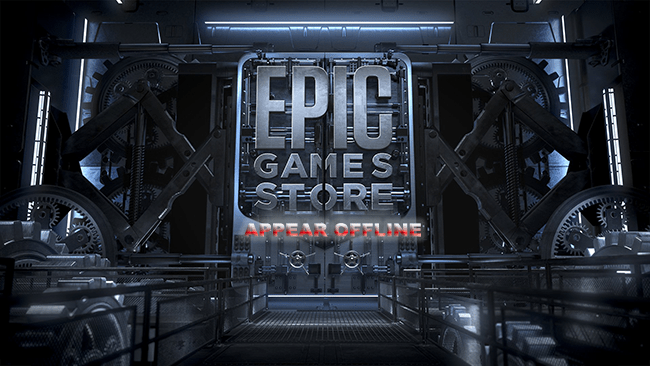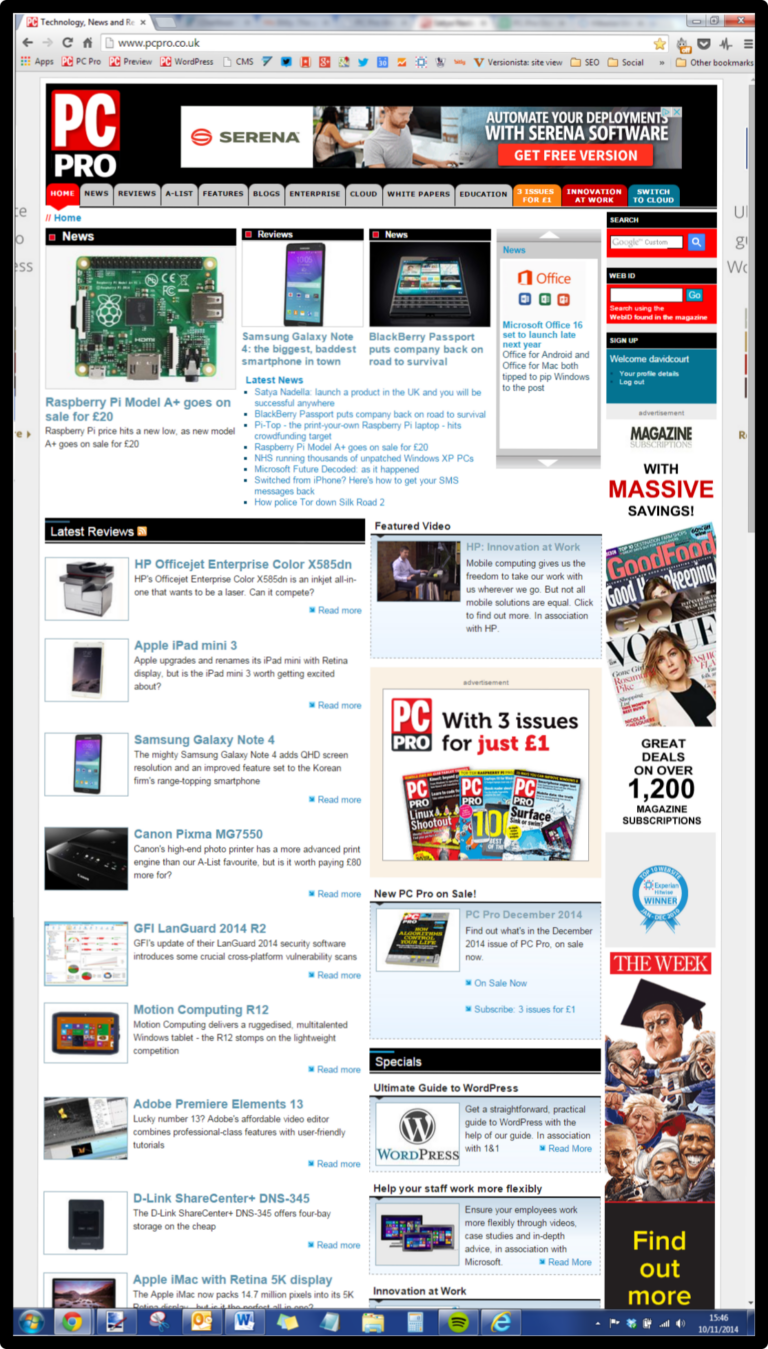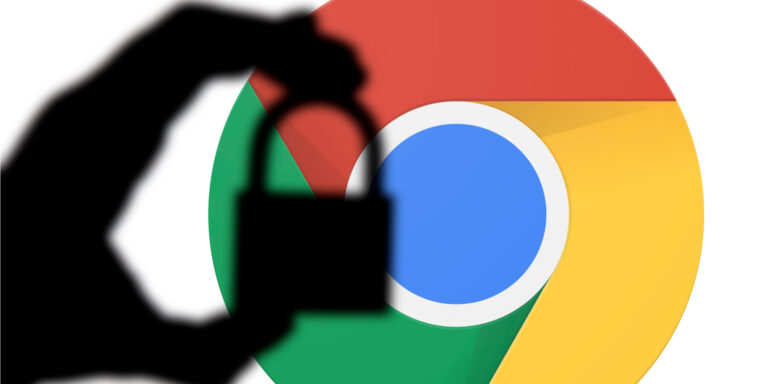Как да изключите автоматичната корекция на телефон Samsung
Автоматичното коригиране на телефон Samsung е прекрасна функция. Спестява време при въвеждане на съобщения и може да ви попречи да изпращате непрофесионални правописни грешки на клиенти или колеги. Въпреки това, автоматичното коригиране може да бъде болка, ако използвате много научни или юридически термини. Ако искате да си върнете контрола върху писането, тази статия ще ви покаже как да изключите функцията за предсказуем текст на вашето устройство. Вижте как да промените тази настройка.

Как да изключите автоматичната корекция на телефон Samsung Galaxy
Телефоните на Samsung са изградени на платформата Android. Те обаче не работят със стандартната операционна система Android. Вместо това те използват патентован софтуер, известен като One UI. Това означава, че изключването на автоматичната корекция на телефон Samsung ще се различава от начина, по който се прави на други устройства с Android. Ето как да изключите предсказуемия текст на Samsung.
- Отидете в приложението Настройки и щракнете върху „Общо управление“.

- Докоснете „Настройки на клавиатурата на Samsung“ и превъртете до „Интелигентно въвеждане“.

- Намерете предсказуем текст и го превключете на позиция ИЗКЛ.

Программы для Windows, мобильные приложения, игры - ВСЁ БЕСПЛАТНО, в нашем закрытом телеграмм канале - Подписывайтесь:)
За устройства на Samsung, работещи с нещо по-старо от Android 11, ще трябва да следвате тези инструкции вместо това.
- Отворете „Приложения“, след това „Настройки“ и се насочете към секцията „Система“.
- Кликнете върху бутона „Език и въвеждане“ и изберете „По подразбиране“ от предоставения списък.
- Превъртете до „Автоматична замяна“ и натиснете, за да отворите нов прозорец.
- Превключете превключвателя в горния десен ъгъл на екрана на позиция ИЗКЛ.
Автоматичното коригиране вече е деактивирано на вашия телефон Samsung.
Как да включите автоматичната корекция на телефон Samsung
Ако все пак решите, че искате да използвате автокоригиране, можете лесно да възстановите функцията, като използвате стъпките, показани тук.
- Отидете в приложението Настройки и изберете „Общо управление“.

- Щракнете върху „Настройки на клавиатурата на Samsung“ и превъртете до „Интелигентно въвеждане“.

- Намерете „Предсказуем текст“ и превключете плъзгача на позиция ВКЛ.

Ако използвате телефон Samsung, който е малко по-стар и не работи с Android 11, това са подходящите инструкции за вас.
- Отворете „Приложения“, след това „Настройки“.
- Отидете в секцията „Система“ и щракнете върху „Език и въвеждане“.
- Натиснете „По подразбиране“ в показания списък и след това натиснете „Автоматична замяна“.
- Превключете плъзгача в горния десен ъгъл на екрана на позиция ВКЛ.
Вече сте възстановили предсказуем текст на вашето устройство Samsung.
Как да изключите интелигентното писане на телефон Samsung
Освен предсказуем текст, устройствата на Samsung имат допълнителни функции, предназначени да улеснят писането. Може да помислите за промяна на тези други настройки, ако те пречат на вашето писане.
Предсказуем текст
Предсказуемият текст е инструмент, който проследява думите, които често използвате, когато пишете. След това актуализира програмата за предсказуем текст. Софтуерът научава вашия стил на писане и го прави достъпен за бъдеща употреба. Ако искате да изключите тази функция, можете да го направите, като използвате инструкциите по-долу.
- Отидете в приложението Настройки и превъртете до „Общо управление“.

- Докоснете „Език и въвеждане“, след това „По подразбиране“.
- Изберете „Автоматична замяна“ и щракнете върху „Предсказуем текст“.
- Премахнете отметката от „Live Word Update“ и „Personalized Data“ в новия прозорец.“
Инструментът за предсказуем текст вече няма да проследява думите, които въвеждате.
Автоматично изписване с главни букви
Тази функция автоматично прави главна първата буква на всяко изречение. Това може наистина да спести време, но ако искате да го изключите, можете да го направите с метода, показан тук.
- Отворете приложението Настройки и натиснете „Общо управление“.

- Кликнете върху „Език и въвеждане“, последвано от „По подразбиране“.
- Превъртете до „Автоматично изписване с главни букви“ и премахнете отметката от квадратчето до него.
Функцията за автоматично изписване с главни букви вече е деактивирана.
Автоматично разстояние
Автоматичното поставяне на интервали автоматично въвежда интервал, когато усети, че думата е завършена. Това може да е досадна функция, ако използвате научни думи или друг жаргон, с който клавиатурата на Samsung може да не е запозната. Ето как да го изключите.
- Отидете в приложението Настройки и натиснете „Общо управление“.

- Докоснете „Език и въвеждане“ и след това „По подразбиране“, за да изтеглите настройките на клавиатурата.
- Намерете „Автоматично разпределение“ и премахнете отметката от квадратчето до него.
Автоматичното разреждане вече е изключено.
Автоматична пунктуация
Автоматичната пунктуация е друга функция за въвеждане, предназначена да улесни работата ви. Той автоматично добавя точка, когато щракнете двукратно върху интервала. Това бързо може да се превърне в разочароваща функция, като се има предвид колко лесно е пръстите да се плъзгат по клавиатурата. Тези стъпки ще ви преведат през изключването му.
- Отидете в приложението Настройки и щракнете върху „Общо управление“.

- Натиснете „Език и въвеждане“, след това „По подразбиране“.
- Намерете „Автоматична пунктуация“ в долната част на страницата и премахнете отметката от квадратчето до него.
Функцията за автоматична пунктуация вече е деактивирана на вашия телефон Samsung.
Вземете обратно контрола
Автоматичното коригиране може да бъде много полезна функция на вашия смартфон Samsung. Възможно е обаче да не е идеален за всички. Ако често използвате необичайни термини, може да искате да изключите инструмента. Това ръководство ви превежда как да направите това, като ви връща на мястото на водача, когато пишете съобщения.
Изключили ли сте автоматичната корекция на вашия телефон Samsung? Какво беше вашето преживяване? Уведомете ни в секцията за коментари по-долу.
Программы для Windows, мобильные приложения, игры - ВСЁ БЕСПЛАТНО, в нашем закрытом телеграмм канале - Подписывайтесь:)